Există mai multe modalități dovedite de a conecta un iPad la un computer. De exemplu, puteți realiza o conexiune prin USB obișnuit sau tehnologie wireless. În acest articol sunt furnizate instrucțiuni pas cu pas pentru fiecare metodă.
Conținutul articolului
- Prin USB
- Prin WiFi
- Prin Bluetooth
Prin USB
O modalitate de a conecta un iPad la un computer este să folosești un cablu USB standard. O opțiune versatilă care poate fi folosită în aproape toate cazurile. În plus, este folosit fără greș înainte de prima conexiune prin Wi-Fi.
Pentru a înțelege cum să conectați un iPad la un computer prin USB, trebuie să utilizați un cablu Apple, al cărui tip depinde de conectorul gadgetului:
- la cele mai vechi dispozitive care au fost lansate înainte de 2014, conectați un adaptor cu un conector cu 30 de pini;
- dacă modelul a fost lansat în perioada 2014-2018, veți avea nevoie de un cablu Lightning;
- pentru cele mai moderne - USB-C: aceasta este opțiunea principală despre cum să conectați iPad-ul la iTunes.
În unele cazuri, veți avea nevoie de alte cabluri care nu sunt în kitul de bază. Poate fi, de exemplu, un adaptor, USB-C și, de asemenea, este împărțit în mai multe tipuri - AV și VGA.
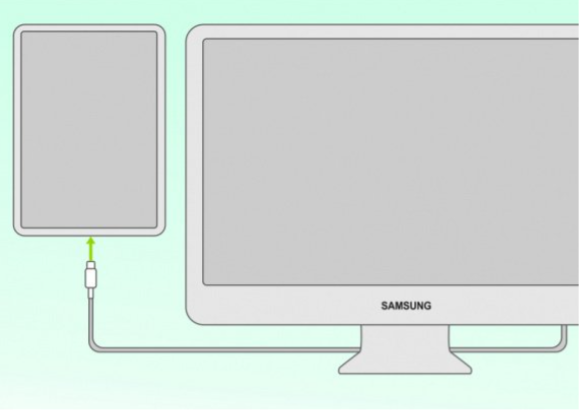
Când toate cablurile sunt pregătite, vă puteți da seama cum să conectați iPad-ul la laptop. Instrucțiunea este foarte simplă:
- Conectați ambele dispozitive cu un cablu.
- Accesați „Computerul meu” prin pictograma de pe tabel sau din explorator.
- Faceți clic pe pictograma tabletei și vedeți o mulțime de dosare.
- Printre acestea, găsiți Internal Storage și apoi DCIM.
Aici este important să înțelegeți principiul general al gadgeturilor Apple: este posibil să conectați un iPad la un computer, dar veți putea lucra cu fișiere numai după instalarea aplicației speciale iTunes. Vă permite să schimbați numele documentelor, să le copiați sau să le ștergeți. În lipsa acestui program, puteți vizualiza doar fotografii, videoclipuri și alte materiale.
Prin WiFi
Există o altă opțiune, cum să conectați un iPad la iTunes pe un computer - prin Wi-Fi. Acest lucru este posibil chiar și atunci când gadgeturile sunt în camere diferite (adiacente). În acest caz, USB va fi în continuare necesar, deoarece prima conexiune se realizează folosindu-l. După aceea, vă puteți conecta fără cablu. Dar dacă aveți un sistem de operare de nivel Catalina sau mai mic, puteți utiliza Finder-ul încorporat.
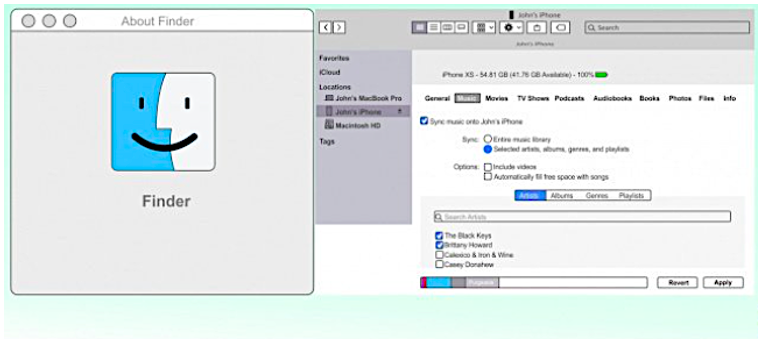
Modul de conectare a iPad-ului folosind Finder constă în următorii pași:
- Deschideți Finder și conectați iPad-ul la computer. Pe partea laterală a ferestrei, puteți vedea pictograma tabletei.
- Apoi, faceți clic pe el și confirmați pe tabletă că dispozitivul poate fi de încredere.
- Selectați tipul de date care vor fi utilizate în lucrare. Faceți clic pe butonul „Sincronizare”.
- Următorul pas din instrucțiunile despre cum să conectați iPad-ul la iTunes este să selectați și să bifați fișierele pe care doriți să le sincronizați.
- Apoi trebuie doar să vă confirmați acțiunea și să treceți la pasul următor - sincronizarea fără fir. Pentru a face acest lucru, tableta este conectată la computer printr-un USB obișnuit și Finder-ul este deschis.
- Apoi selectați dispozitivul dorit și selectați comanda „Afișați dacă există o conexiune Wi-Fi”.
- Confirmați acțiunea dvs.
Dispozitivele mai vechi au instalat sistemul de operare Mojave. Prin urmare, puteți conecta un iPad la un computer utilizând următorul algoritm:
- iPad-ul este conectat din nou la PC prin USB standard.
- Apoi, accesați programul iTunes și faceți clic pe pictograma iPad, care se află în partea stângă.
- După aceea, apelează meniul „Prezentare generală”, mergi la secțiunea „Parametri”.
- Dintre toate elementele, alegeți sincronizarea iPad prin Wi-Fi.
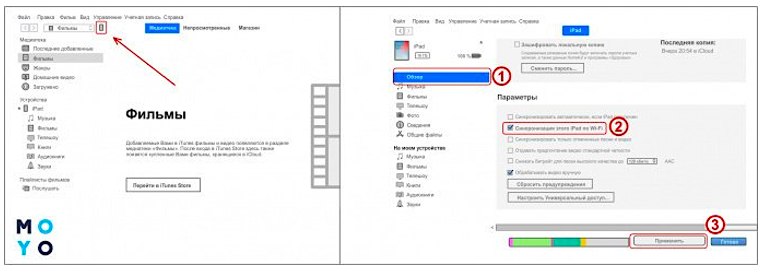
- În etapa finală a instrucțiunilor despre cum să conectați iPod-ul la computer, trebuie să apelați meniul setări, accesați secțiunea principală și dați din nou comanda de sincronizare prin Wi-Fi, dar de data aceasta cu iTunes.
- În plus, aceste acțiuni nu mai trebuie efectuate, deoarece conexiunea și sincronizarea vor avea loc automat. Acest lucru este deosebit de convenabil în cazurile în care, din anumite motive, iPad-ul nu se conectează la computer prin USB.
Prin Bluetooth
Puteți conecta un iPad la un computer, precum și alte gadget-uri, într-un alt mod fără fir - folosind bluetooth. Dar fără echipament suplimentar, acest lucru nu va fi posibil - mai întâi va trebui să instalați un adaptor bluetooth pe computer.
Instrucțiunile despre cum să conectați iPad la PC sunt foarte simple:
- Bluetooth este activat pe computer și pe gadget în sine.
- Apoi, selectați computerul dorit din listă.
- Sincronizați ambele gadgeturi.

Vă puteți conecta și în modul modem. O metodă similară, cum să conectați un iPad la un computer prin USB, este complet similară cu metoda de activare Wi-Fi. Dar internetul nu va fi distribuit de un router, ci de o tabletă. Mai mult, această metodă va funcționa doar cu condiția ca iPad-ul să aibă un slot pentru instalarea unei cartele SIM, deoarece prin aceasta se va asigura conexiunea.
Algoritmul este acesta:
- Accesați iPad și selectați setări.
- Faceți clic pe linkul „Date celulare”.
- Dați comanda de permis.
- Treceți la modul modem și începeți să distribuiți Internetul.
Distribuția se poate face în 3 moduri:
- Utilizarea rețelei Wi-Fi - pentru aceasta trebuie să vă conectați la computer prin introducerea parolei corespunzătoare.
- Prin bluetooth - exact la fel ca cel descris mai sus.
- Prin USB - o metodă precum conectarea unui iPad la iTunes prin intermediul unui computer este de obicei folosită numai în cazurile în care dispozitivele nu conțin un modul pentru bluetooth sau Wi-Fi.
Acum este clar cum să conectați un iPad la un computer. Toate opțiunile sunt destul de simple, dar în unele cazuri este nevoie de echipamente suplimentare. Mai mult, trebuie să descărcați și programul gratuit iTunes pentru nu numai să vizualizați fișierele, ci și să le gestionați. Apoi, utilizarea gadgeturilor Apple va fi completă.


